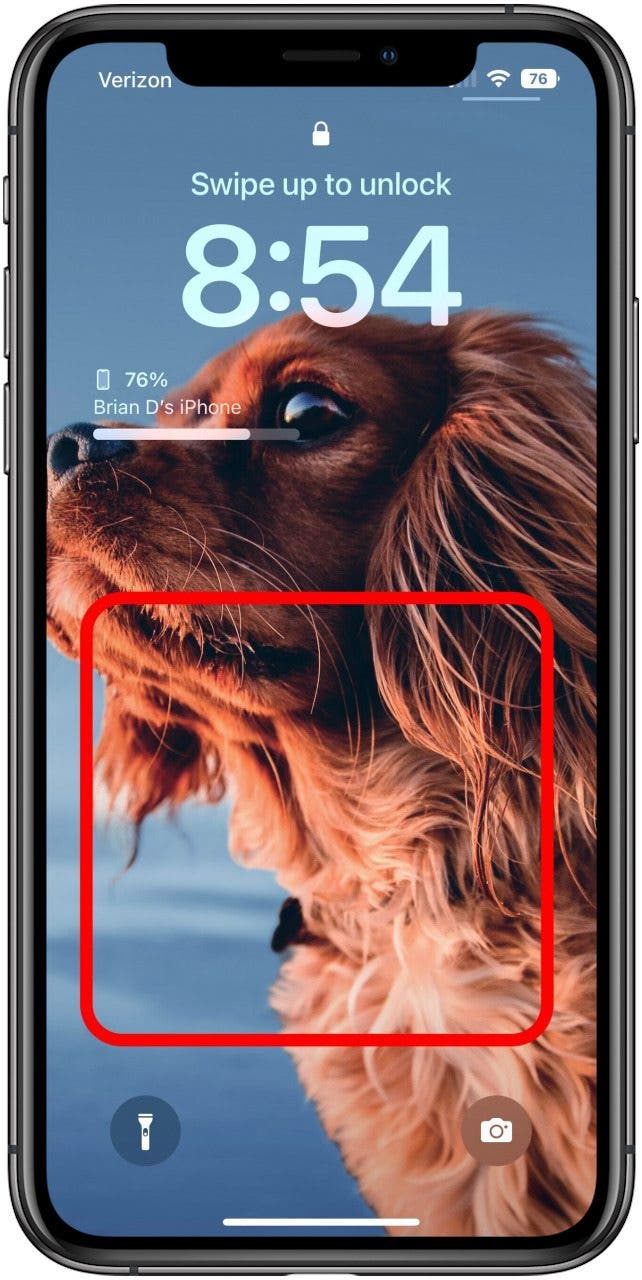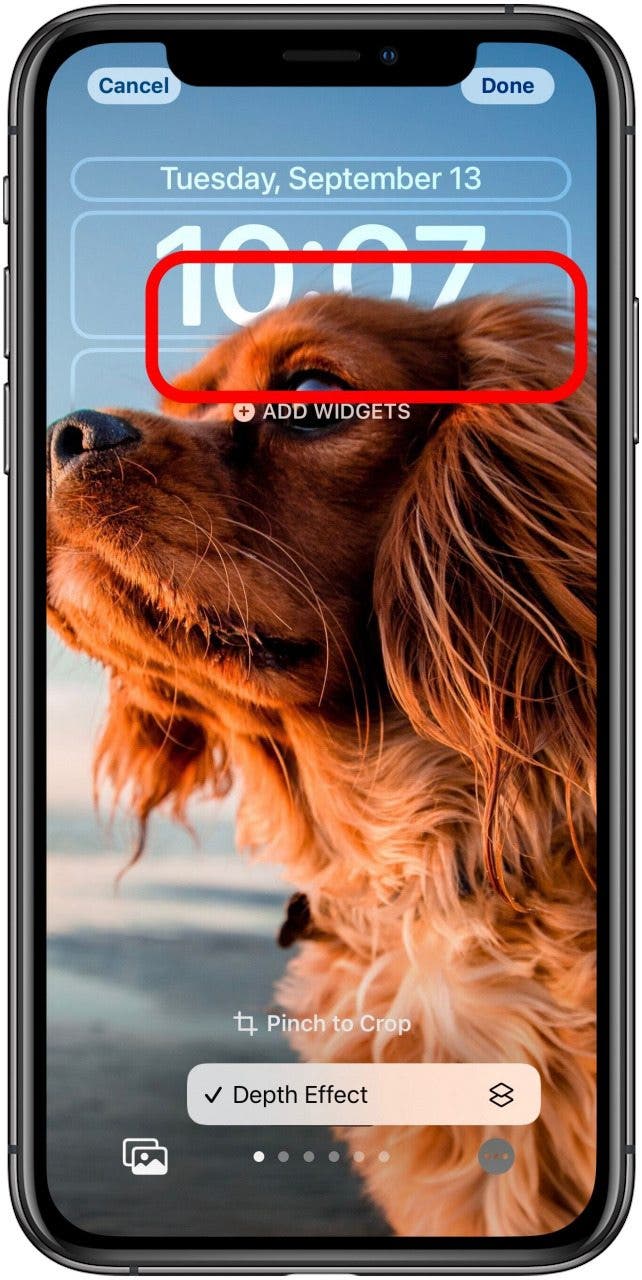Устранение неполадок с эффектом глубины на обоях экрана блокировки для iOS 16
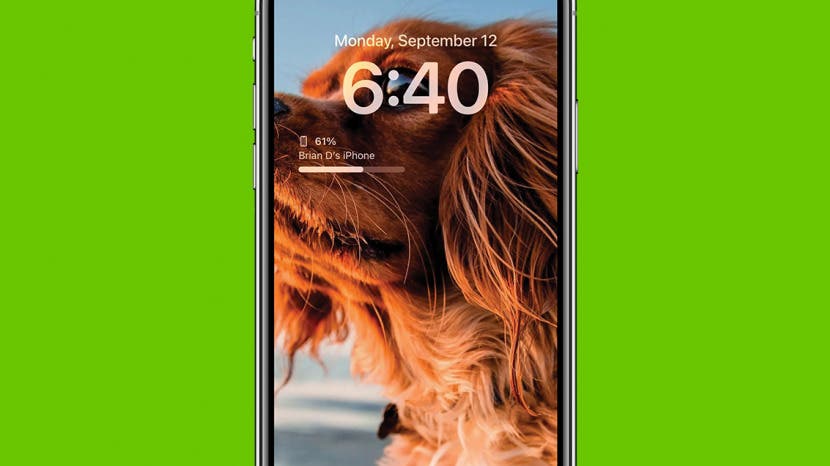
В iOS 16 для фотообоев на экране блокировки появилась забавная новая функция: эффект глубины! Эта удобная функция заставит объект фотографии появиться перед часами, и здесь мы познакомим вас с несколькими распространенными проблемами, которые могут временно отключить эффект.
Как устранить эффект глубины экрана блокировки
Функцию «Эффект глубины» несложно использовать, и она может срабатывать автоматически при настройке экрана блокировки фотографий, даже при использовании предлагаемых фотографий. Однако, если вы настроите свой экран блокировки, вы можете заметить, что эффект исчез, и не знать почему, или вы можете попытаться намеренно активировать эффект на других фотографиях. Эффект глубины может быть немного привередливым, чтобы заставить его работать должным образом, и iOS не будет объяснять, почему он отключает его, когда он это делает, но есть три важные вещи, которые могут привести к его отключению, о которых я расскажу здесь. Прежде всего, прежде чем вы сможете использовать эту новую функцию, вам необходимо обновить системное программное обеспечение до iOS 16 и обязательно подписаться на нашу бесплатную рассылку новостей «Совет дня».
- Во-первых, вам нужно открыть интерфейс настройки экрана блокировки. Начните с длительного нажатия на пустое место на экране блокировки. Примечание. Если вы используете Face ID для разблокировки телефона, вы можете долго нажимать в любом месте экрана блокировки. Если вы используете пароль для открытия телефона, вам нужно будет сначала разблокировать телефон, а затем провести пальцем вниз по домашнему экрану, чтобы открыть экран блокировки. Затем вы можете долго нажимать, чтобы открыть галерею экрана блокировки.

- Откроется экран для выбора экрана блокировки. Нажмите «Настроить» в нижней части экрана.

- На экране настройки экрана блокировки вы можете устранить проблемы с эффектом глубины. Проще всего проверить виджеты. Эффект глубины не будет работать, если под часами добавлены какие-либо виджеты. Если они у вас есть, коснитесь поля виджета.

- В открытом меню «Добавить виджеты» коснитесь маленького значка со знаком минус в верхнем левом углу любых добавленных виджетов, чтобы удалить их.

- После удаления всех виджетов коснитесь маленького значка x в правом верхнем углу меню «Добавить виджеты», чтобы закрыть меню. Если единственной проблемой с эффектом глубины были виджеты, эффект должен снова включиться. Если это так, отлично, все готово. Если нет, или если вы хотите узнать больше о том, что может помешать этому эффекту, читайте дальше.

- Еще одна вещь, которая может легко помешать работе эффекта глубины, — это размещение и обрезка фотографии, которую вы используете. Это самый привередливый из вопросов, чтобы решить. Точную точку, в которой он отключится, может быть трудно определить, но, грубо говоря, вам нужно убедиться, что менее половины нижней части времени перекрывается с верхней частью объекта фотографии. Чтобы обрезать, масштабировать и изменить положение фотографии, сжимайте обоими пальцами пустое место в середине экрана настройки экрана блокировки. Когда вы меняете уровень масштабирования или положение фотографии, вы должны видеть, как эффект глубины включается и выключается.

- Если у вас нет виджетов под часами, и вы пытались настроить фотографию так, чтобы объект скрывался менее половины времени, а эффект глубины по-прежнему не срабатывает, возможно, эффект просто отключен. Чтобы проверить это, просто коснитесь трехточечного значка в правом нижнем углу экрана.

- Откроется небольшое меню. В зависимости от выбранного вами стиля фотографии, он может буквально иметь только параметр «Эффект глубины». Убедитесь, что опция отмечена галочкой. Если это не так, коснитесь его, чтобы включить эффект. Если он неактивен и вы не можете его включить, это означает, что что-то блокирует эффект, поэтому вернитесь к предыдущим шагам здесь, чтобы убедиться, что у вас отключены все виджеты под часами и что объект фотографии не слишком сильно перекрываются со временем.

- Как только эффект глубины работает правильно, он должен привести к эффекту, подобному показанному ниже, в котором объект фотографии накладывается на часть экрана ваших часов.

Если вы следовали этому руководству и по-прежнему не можете получить эффект глубины, это может быть проблема с конкретной фотографией, которую вы выбрали для экрана блокировки. Убедитесь, что вы используете фотографию с одним отдельным предметом для достижения наилучших результатов. Фотографии, сделанные с использованием режима «Портрет» в приложении «Камера iPhone», скорее всего, будут соответствовать вашим потребностям, хотя это не является обязательным требованием.
Надеюсь, это руководство помогло вам с некоторыми мелочами, которые могут блокировать эту классную маленькую функцию блокировки экрана.